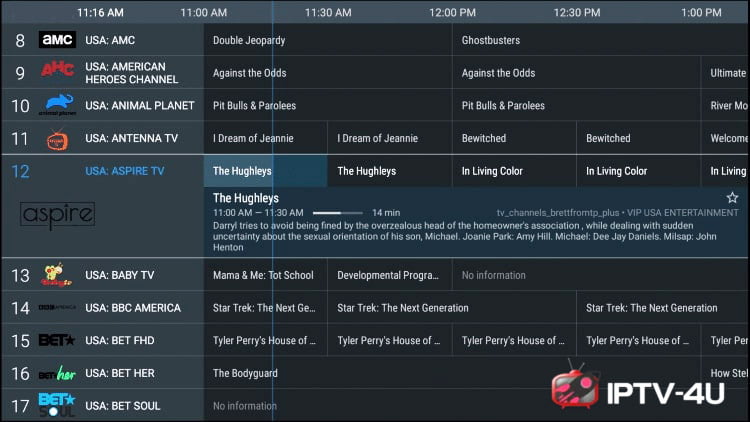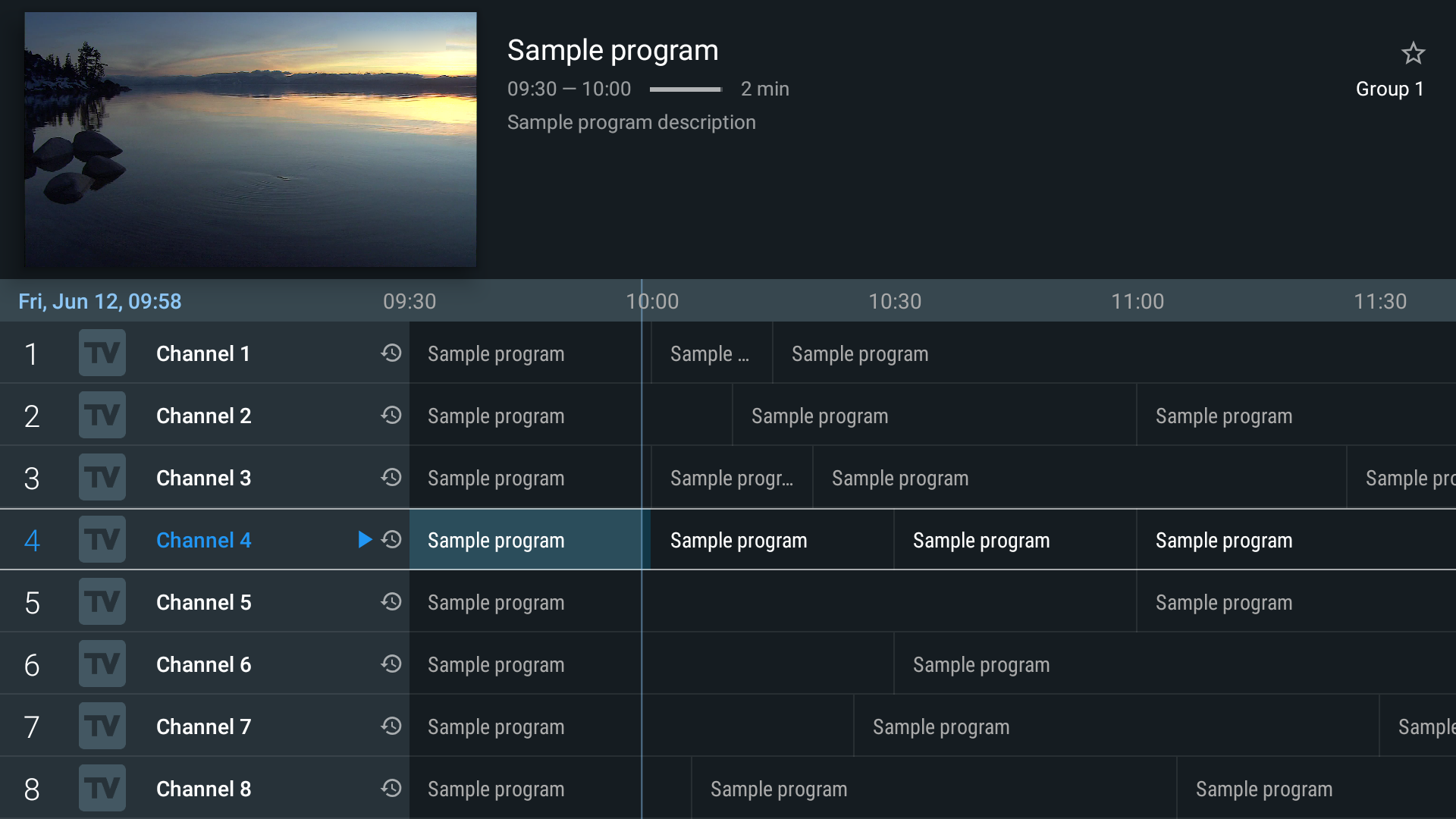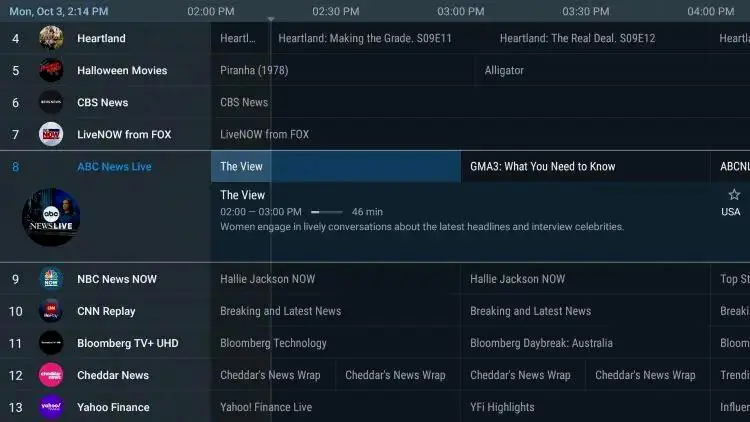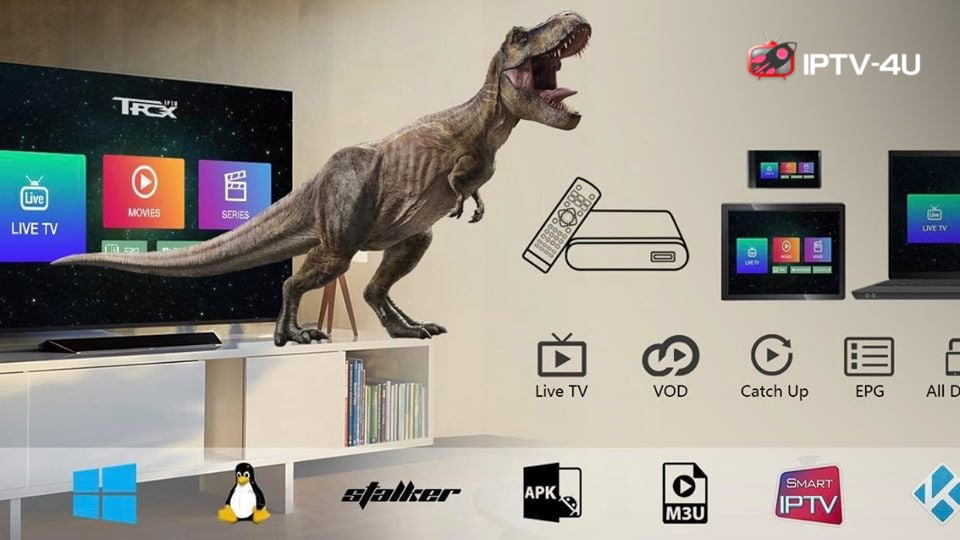FLIX IPTV est une application populaire permettant de regarder des chaînes de télévision en direct, des films et des séries sur votre Amazon Fire TV. Voici un guide étape par étape pour installer FLIXIPTV sur votre Amazon Fire TV et profiter de vos programmes préférés.
Sommaire
ToggleÉtape 1: Autoriser les applications de sources inconnues
Allumez votre Amazon Fire TV et accédez à la page d’accueil.
Sélectionnez “Paramètres” dans le menu principal situé en haut de l’écran.
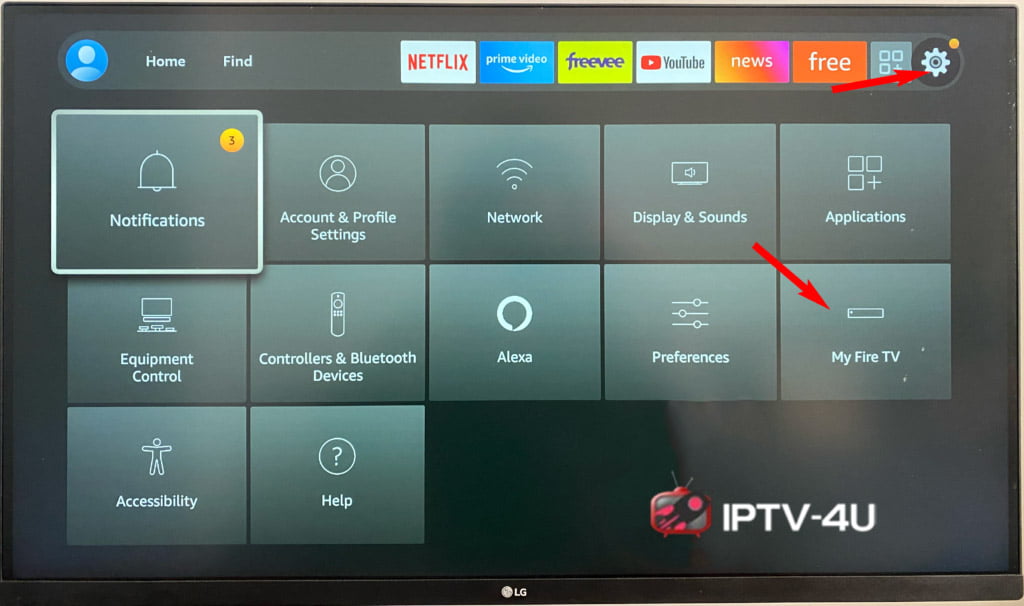
Naviguez jusqu’à “Ma Fire TV” ou “Appareil” et cliquez dessus.
Choisissez “Options pour les développeurs”.
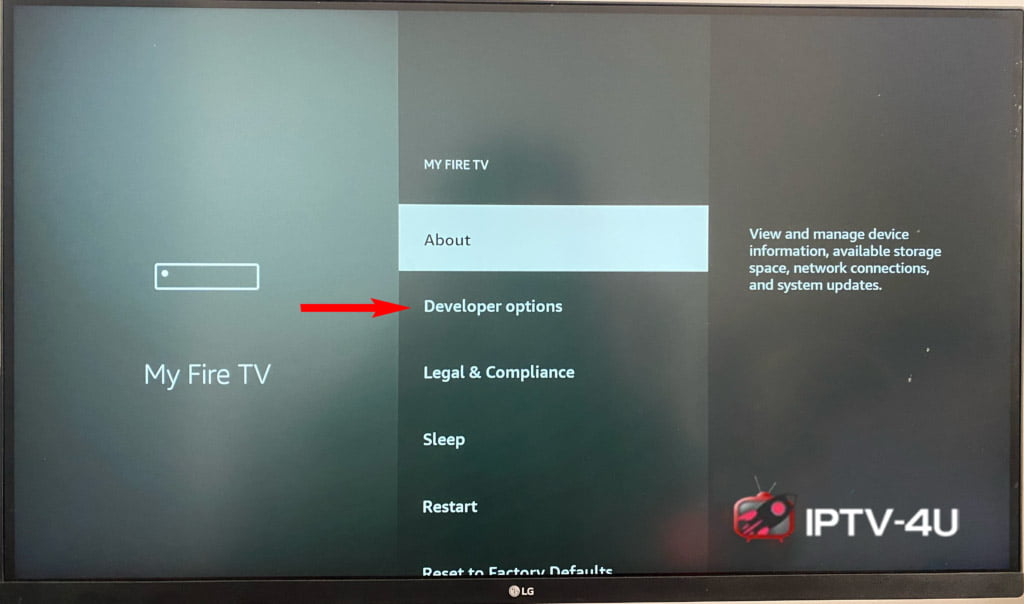
Activez l’option “Applications de sources inconnues”. Cela permettra d’installer des applications qui ne proviennent pas de l’Amazon Appstore.
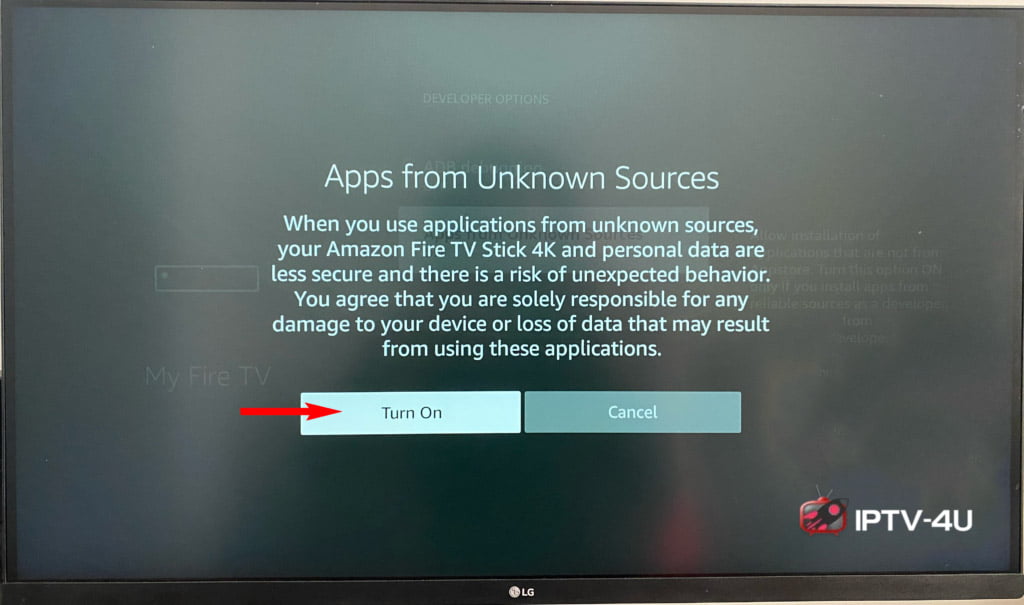
Étape 2: Installer l’application Downloader
Revenez à la page d’accueil de votre Amazon Fire TV.
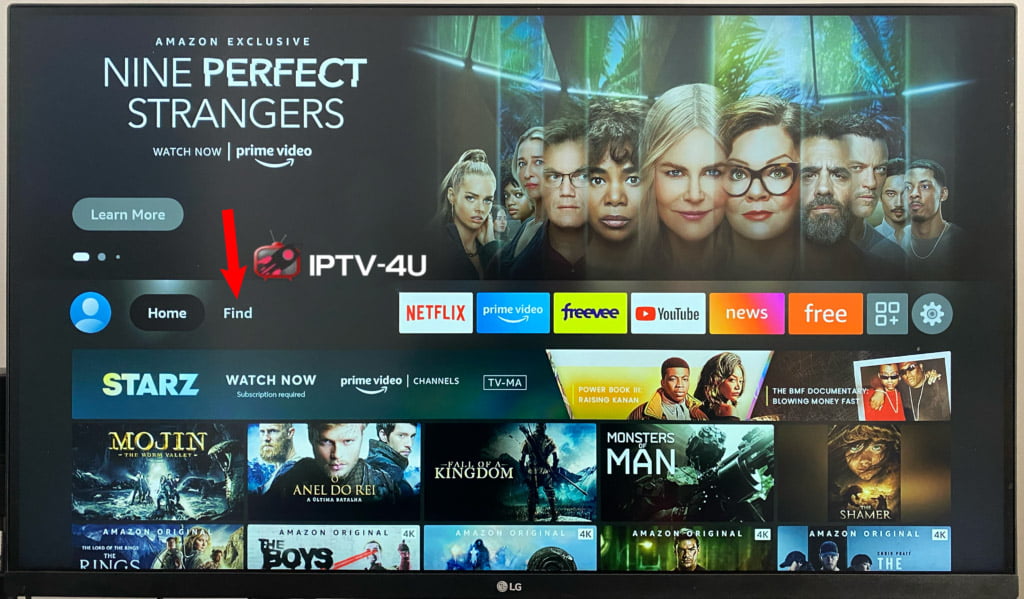
Utilisez la fonction de recherche (icône de loupe) et tapez “Downloader”.
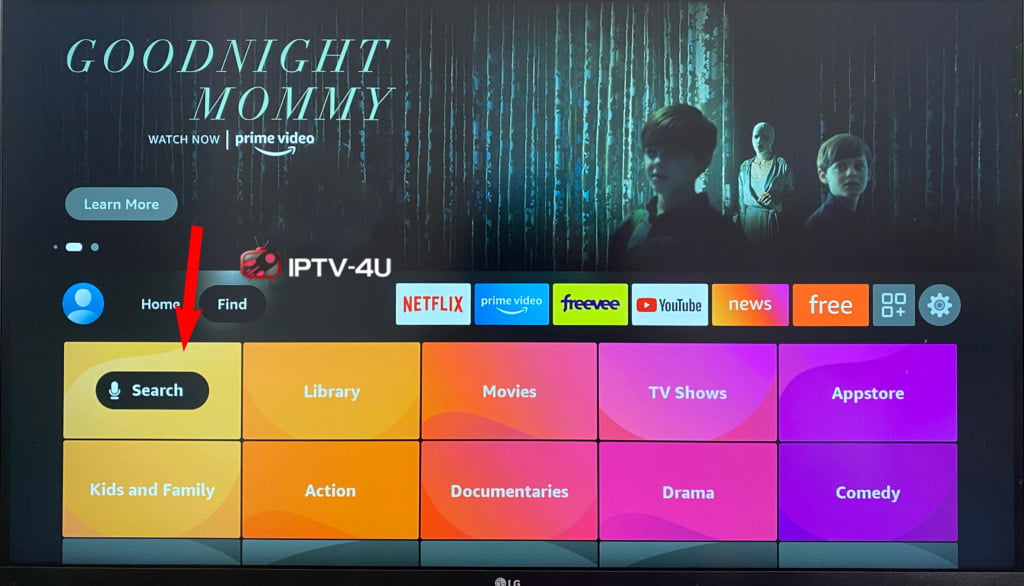
Sélectionnez l’application “Downloader” dans les résultats et installez-la.
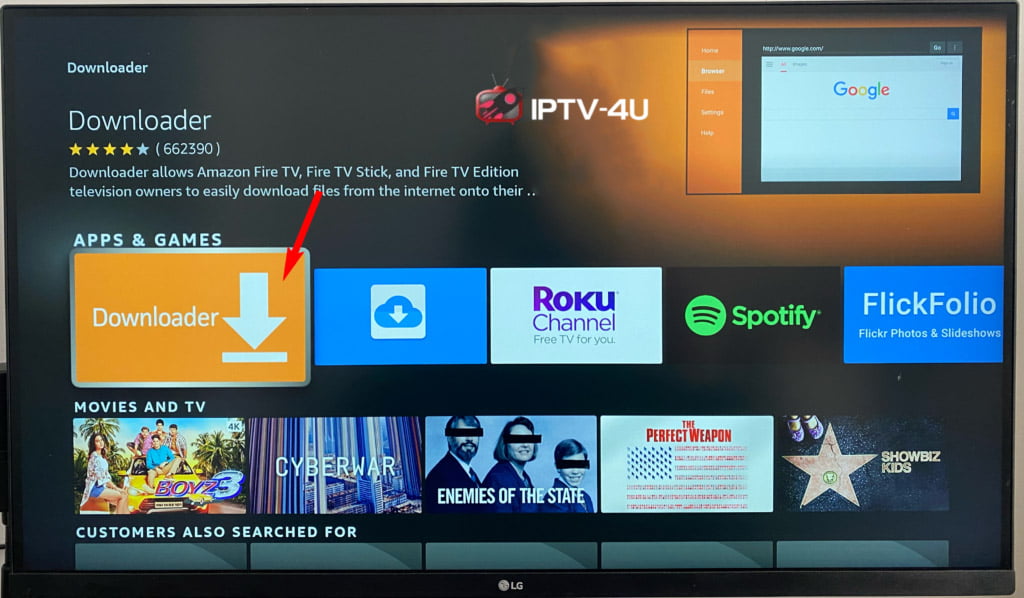
Une fois l’installation terminée, ouvrez l’application “Downloader”.
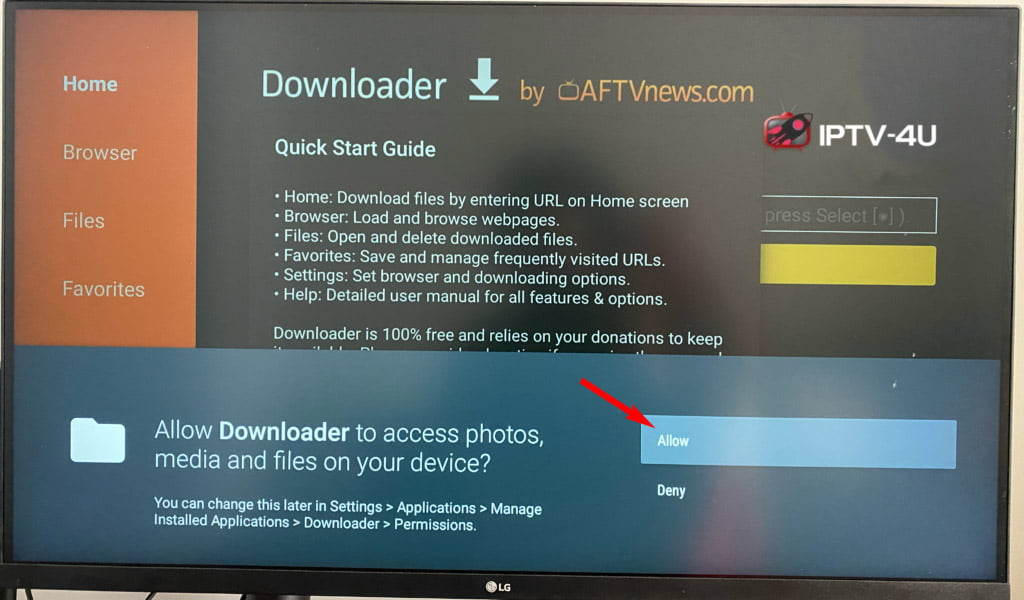
Étape 3: Télécharger et installer FLIX IPTV m3u
Dans l’application “Downloader”, accédez à la barre d’adresse et saisissez l’URL de téléchargement pour FLIXIPTV (vous pouvez la trouver sur le site officiel de FLIX IPTV ou via une recherche en ligne : app.flixapp.tv).
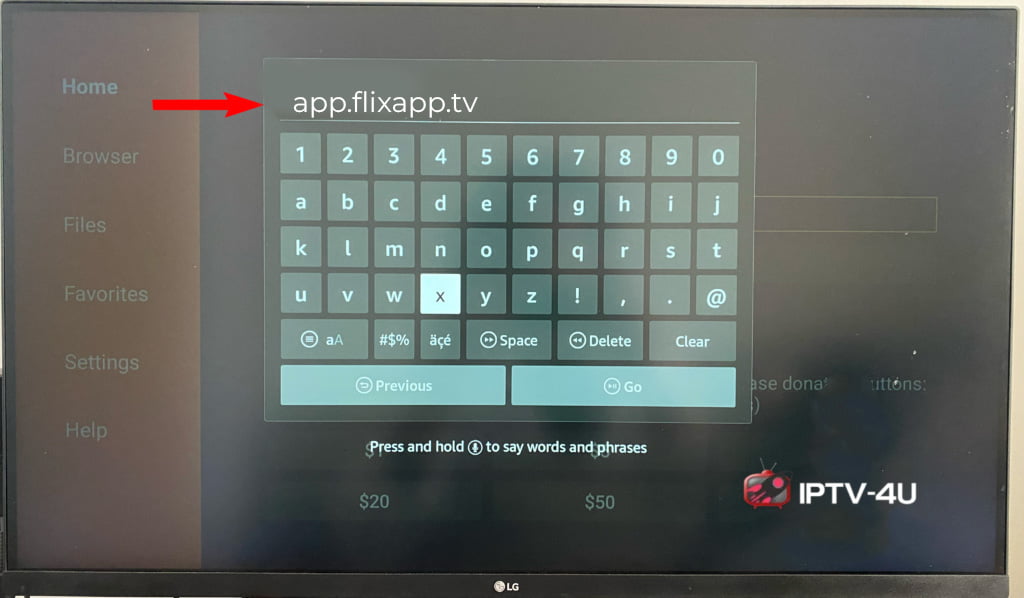
Cliquez sur “Go” ou “Aller” pour lancer le téléchargement du fichier APK de FLIX IPTV.
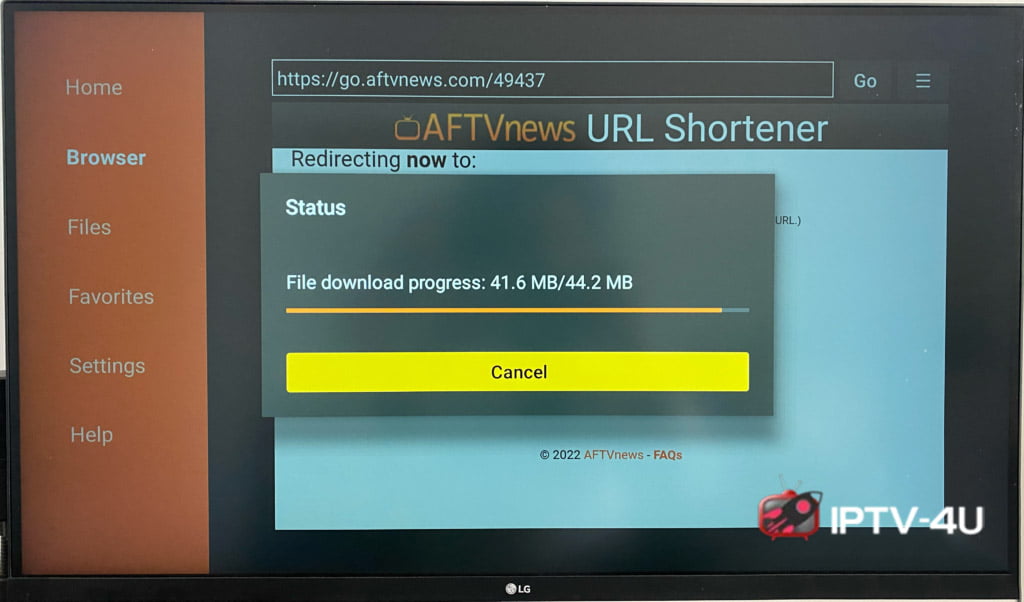
Une fois le téléchargement terminé, l’application “Downloader” lancera automatiquement l’installation de FLIX IPTV.
Appuyez sur “Installer” pour commencer l’installation de l’application.
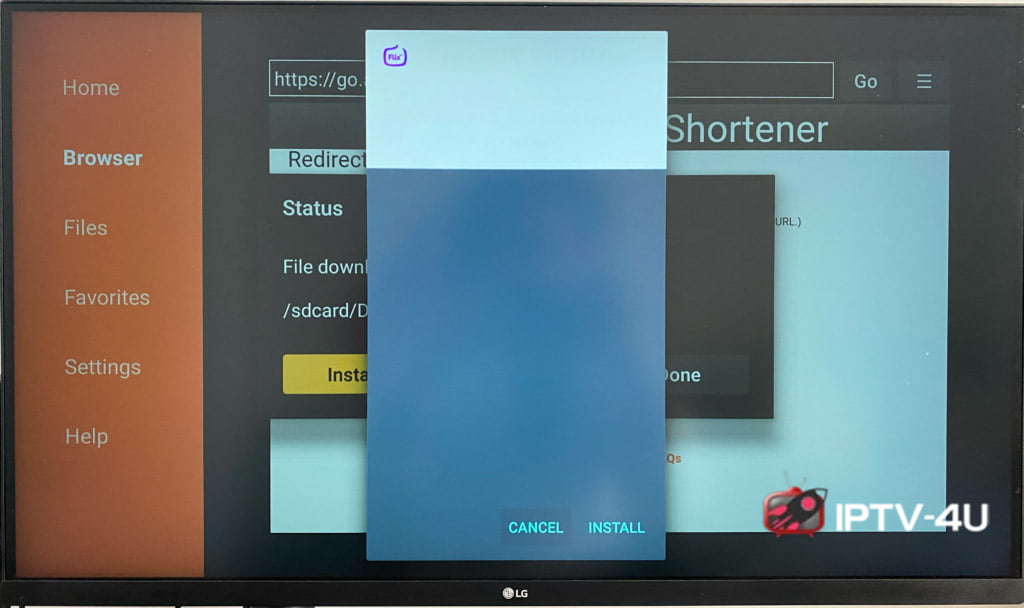
Une fois l’installation terminée, cliquez sur “Ouvrir” pour lancer FLIX IPTV.
Étape 4: Configuration de FLIX IPTV m3u avec votre abonnement
Voici comment configurer votre abonnement FLIX IPTV en utilisant le lien m3u fourni, pour profiter pleinement de l’expérience de streaming sur l’application.
Après avoir installé l’application FLIX IPTV, ouvrez-la et notez l’adresse MAC affichée à l’écran. Si nécessaire, vous pouvez la retrouver en accédant au menu de gauche, en naviguant jusqu’à “Paramètres” et en faisant défiler jusqu’à “Compte d’utilisateur”.
Rendez-vous sur le site https://flixiptv.eu/mylist pour associer votre abonnement iptv à l’application.

Remplissez les champs requis avec l’adresse MAC et le lien m3u que vous avez reçus lors de votre abonnement. Ensuite, cliquez sur “Envoyer” pour valider les informations.
Pour finaliser la configuration, retournez dans l’application FLIXIPTV et actualisez la liste des chaînes. Pour ce faire, accédez à “Paramètres” > “Modifier la liste de lecture”. Une fenêtre s’ouvrira, vous invitant à recharger la liste. Cliquez sur “OK” pour confirmer.
Une fois ces étapes terminées, vous aurez configuré avec succès FLIX IPTV m3u avec votre abonnement et pourrez profiter d’un large éventail de chaînes et de contenus exclusifs en streaming. N’oubliez pas de vérifier régulièrement les mises à jour pour bénéficier des dernières améliorations et ajouts de contenu.
Félicitations, vous avez maintenant installé FLIX IPTV sur votre Amazon Fire TV et pouvez savourer vos émissions, films et séries préférés en direct. Pour améliorer encore davantage votre expérience, nous vous invitons à découvrir notre service d’abonnement IPTV sur notre site web fr.iptv-4u.fr. En choisissant de vous abonner, vous aurez accès à une variété encore plus large de chaînes et de contenus exclusifs, tout en profitant d’un streaming de qualité supérieure et d’un support client dédié. N’oubliez pas de consulter régulièrement les mises à jour de l’application et notre site pour bénéficier des dernières améliorations et ajouts de contenu. Bon streaming et nous espérons vous compter bientôt parmi nos abonnés sur fr.iptv-4u.fr !